Hoy os vamos a enseñar a hacer una captura de pantalla en iPhone, iPad y iPod Touch.

Hoy os vamos a enseñar, en uno de nuestros tutoriales iOS, a hacer capturas de pantalla. Una acción sencilla y rápida de ejecutar, que cada día se usa más, y que permite guardar en el carrete del iPhone cualquier imagen que muestre tu pantalla del móvil.
Con estas capturas, podremos mostrar fácilmente cualquier contenido de nuestro dispositivos, compartirlo en redes sociales, en apps de mensajería, podremos usarlo para recordar algo… . Un sin fin de posibilidades que dejamos a tu elección y que podrás hacer siguiendo estos pasos.
Cómo hacer una captura de pantalla en iPhone:
Hay diferentes maneras de hacerlo, según el dispositivo que tengas.
Cómo hacer una foto a la pantalla en un iPhone 11, Xs y X:
Estos modelos de iPhone no tienen botón Home, por lo que para realizar la foto de lo que aparece en la pantalla, deberás hacer los siguiente:
- Pulsa al mismo tiempo, el botón de encendido/apagado y el de volumen +.
Al hacer esto se hará la captura que se guardará en el carrete de nuestro dispositivo.
Tanto en los iPhone con botón Home como los que no lo tienen, si queréis acceder a todas las capturas de pantalla que habéis hecho, acceded al menú «Álbumes» de la app nativa de Fotos, bajad hasta encontrar la opción «Capturas» y pulsadla. Ahí las encontraréis todas.
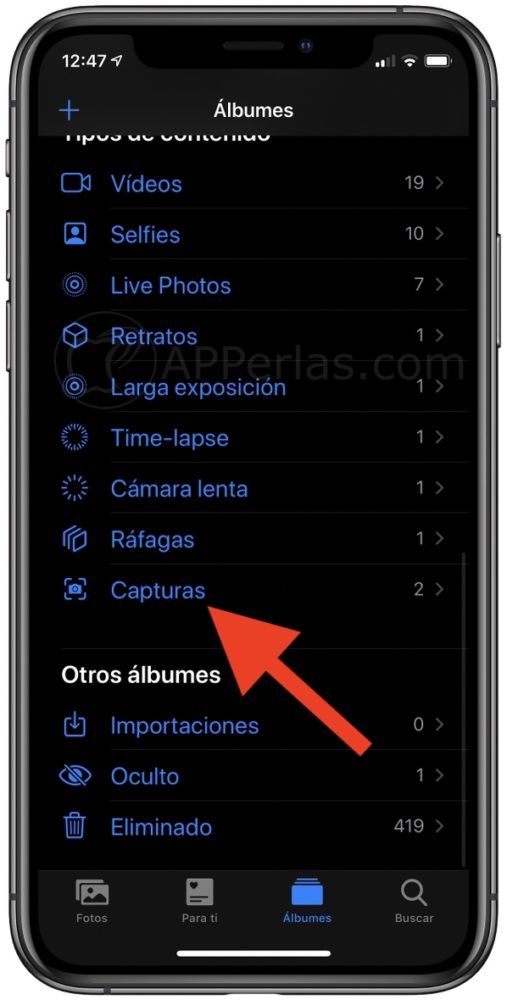
Cómo hacerlo en un iPhone con botón Home:
Lo primero que tenemos que hacer es elegir lo que queremos capturar de nuestro dispositivo. Cuando ya lo tengamos en pantalla debemos hacer lo siguiente:
- Pulsar el botón de encendido/apagado.
- Sin soltar el botón de encendido/apagado, pulsamos el botón Home (el que está en debajo de la pantalla).
Cuando lo hayamos hecho, escucharemos el mismo sonido que cuando realizamos una foto con la cámara. Este sonido nos indica que hemos realizado correctamente la captura de pantalla.
Para ver las capturas que hemos realizado, tan solo debemos dirigirnos a la aplicación nativa de fotos. Una vez dentro veremos todas las capturas realizadas.
Un saludo y esperamos os haya parecido interesante nuestro tutorial de hoy.
Apasionado del mundo Apple. Me gusta compartir y enseñar mis conocimientos en este mundo 2.0